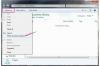MP3プレーヤーを使用すると、1台の小さなハードドライブで数百または数千もの曲を運ぶことができます。 数回クリックするだけで、外出先で音楽コレクション全体をナビゲートし、一度に何時間も曲間をシームレスに移動できます。 MP3プレーヤーを使用したことがない場合、または自分自身を初心者と見なしている場合でも、恐れることはありません。 ほとんどの企業は、使いやすさを念頭に置いてプレーヤーを設計しています。
ステップ1
MP3プレーヤーに付属のソフトウェアをインストールします。 これにより、コンピューターを使用して音楽をMP3プレーヤーに直接転送できます。 CD-ROMを挿入し、画面のインストール手順に従ってください。
今日のビデオ
ステップ2
MP3プレーヤー用の音楽を検索します。 コンピュータですでに利用可能なMP3を使用できます。また、オンラインミュージックストアからMP3を購入できます。 RhapsodyやNapsterなどのサブスクリプションサイト、またはCDをコンピューターに書き込んで、MP3をMP3にコピーすることができます。 プレーヤーソフトウェア。 オンラインミュージックストアを使用している場合は、音楽がお使いのブランドのMP3プレーヤーと互換性があることを確認してください。 たとえば、iTunesの音楽はiPod専用にフォーマットされており、ZuneMarketplaceの音楽はMicrosoftZune専用にフォーマットされています。
ステップ3
MP3プレーヤーをコンピューターに接続します。 通常、デバイスにはUSB経由でコンピューターに接続するケーブルが付属しています。 空きUSBポートに接続して、ドライブにMP3プレーヤーが表示されるのを待つだけです。
ステップ4
曲をMP3プレーヤーにコピーします。 新しくインストールしたソフトウェアを使用して、MP3をデバイスに直接転送できます。 一部のMP3プレーヤーでは、カスタムプレイリストを作成することもできます。この場合、アルバム、アーティスト、またはその他の選択した分類に従って、音楽をフォルダーに整理できます。
ステップ5
コンピューターからMP3プレーヤーのプラグを抜きます。 一部のモデルでは、最初にコンピュータからデバイスを電子的にイジェクトする必要があります。これは、MP3プレーヤープログラムのブラウザウィンドウにある[イジェクト]ボタンをクリックすることで実行できます。
ステップ6
MP3プレーヤーメニューをナビゲートします。 デバイスにメニューが含まれている場合は、スライドして曲とプレイリストの間を上下にスクロールできます MP3のモデルに応じて、スクロールホイールに沿って指を動かすか、上下の矢印をクリックします。 プレーヤー。
ステップ7
聞きたい曲に到達したら再生を開始します。 お使いのデバイスには、横向きの三角形に似たボタンが表示されます。 これは「遊び」の普遍的なシンボルです。 ほとんどの場合、このボタンは「一時停止」ボタンを兼ねています。
ステップ8
左矢印ボタンと右矢印ボタンをクリックして押したままにして、早送りと巻き戻しを行います。 左矢印を押し続けると巻き戻し、右矢印を押し続けると早送りします。
ステップ9
右矢印ボタンをクリックして離すと次の曲にスキップし、左矢印ボタンをクリックして離すと前の曲にスキップします。
ステップ10
小さな黒い四角で示されている[停止]ボタンをクリックして、デバイスの再生を停止します。